В понеделник Apple пусна значително обновяване на софтуера на четвъртото поколение Apple TV, пуснато миналата есен. С пускането на tvOS 9.2, потребителите получават възможността да използват Siri Dictation при въвеждане на потребителски имена и пароли, като използват Siri за търсене в App Store и създаване на папки за помощ при организацията на приложения.
Преди да можете да започнете да използвате папки на Apple TV, трябва да актуализирате до tvOS 9.2. Трябва да се актуализират само няколко минути; можете да следвате нашето ръководство тук, ако не сте сигурни как да го направите.
С инсталираната актуализация вече можете да създавате папки. Процесът е почти идентичен с създаването на папка за приложения на iOS, но вместо да използвате пръста си, трябва да използвате Siri Remote на Apple.

", " modalTemplate ":" {{content}} ", " setContentOnInit ": false} '>
Има два начина за създаване на папката. Първият метод изисква да натиснете и задържите тракпад на дистанционното управление Siri, докато иконата на приложението започне да се мърда. Плъзгането във всяка посока на тракпада ще премести приложението. Плъзнете иконата и я поставете върху друго приложение, което искате да съхраните в същата папка. Apple TV ще създаде папка, поставяйки и двете приложения вътре, пълни с общо име.

", " modalTemplate ":" {{content}} ", " setContentOnInit ": false} '>
Вторият метод започва по същия начин, чрез натискане и задържане на тракпада с подчертана икона на приложение. След като иконата започне да мърда, натиснете бутона за възпроизвеждане / пауза на дистанционното управление. Ще се покаже изгубена опция: Изтриване, Нова папка, Отказ. Изберете „Нова папка“.
Преместването на приложения в папка е също толкова просто, можете или да плъзгате и пуснете приложението (след като държите в тракпад за част от секундата), или натиснете бутона за възпроизвеждане / пауза и изберете Премести в [Име на папка].

", " modalTemplate ":" {{content}} ", " setContentOnInit ": false} '>
Преименуването на папка се извършва чрез отваряне на папка, а след това с плъзгане на тракпада на дистанционното управление. След това можете да използвате новата функция за диктовка на Siri, за да въведете името, или да я докоснете с помощта на екранната клавиатура.
И накрая, ако искате да премахнете приложение от папка, можете да отворите папката, да маркирате приложението, да го задържите, докато не се върти, и след това да преместите приложението извън папката, обратно към началния екран.





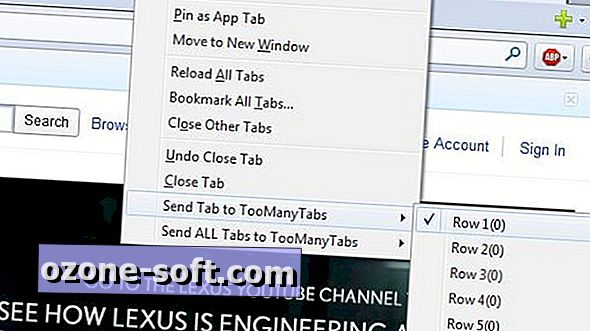

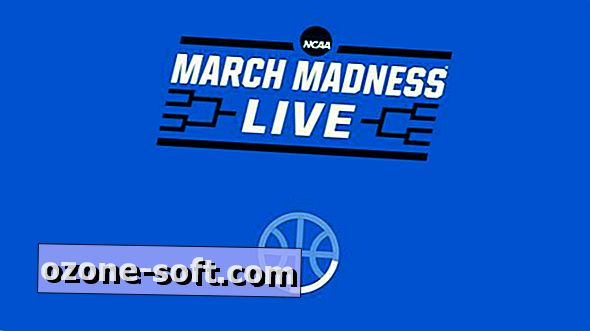





Оставете Коментар